w8电脑如何设置屏保|w8电脑设置屏保的方法
发布时间:2017-01-18 11:31:52 浏览数:
在平时的工作中,我们有可能会离开自己的座位,这时候又不想关闭电脑,于是就得设置一下屏保了,但是不少用户不知道w8电脑如何设置屏保?为此小编赶紧整理了以下教程,不懂设置的朋友赶紧来看看吧!
w8电脑设置屏保的方法:
1、在Windows8桌面“右键”,选择“个性化”,进入Windows8个性化页面。
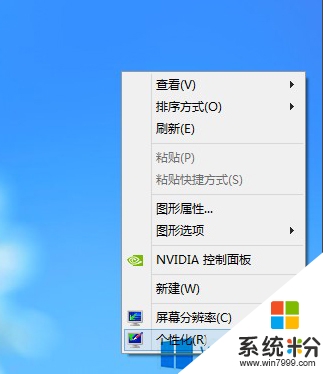
2、点击右下角的“屏幕保护程序”,进入屏幕保护程序设置页面。
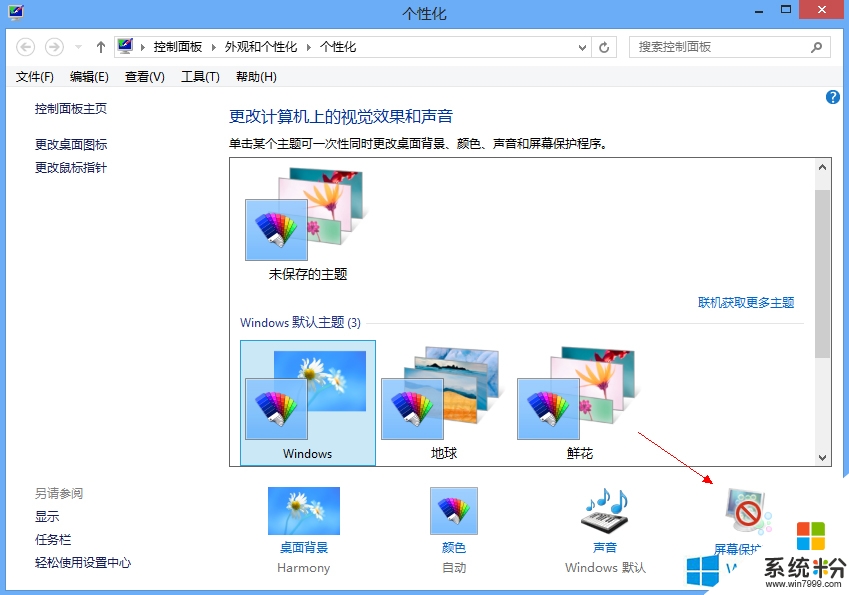
3、在屏幕保护程序设置页面可以设置不同类型的屏幕保护程序,还可以设置启用屏保的时间以及其他选项。
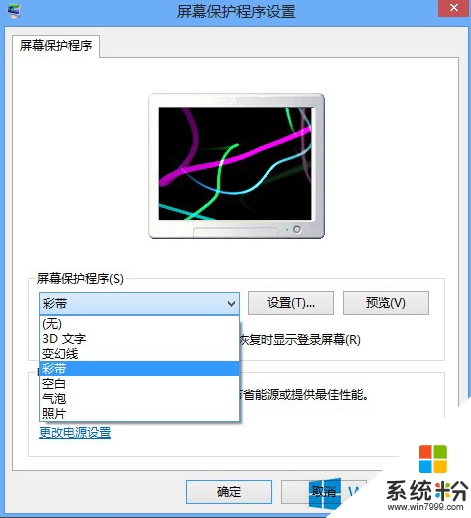
4、点击“预览”,可以预览你选择的屏幕保护程序,最后点击“确定”或者“应用”来保存设置。
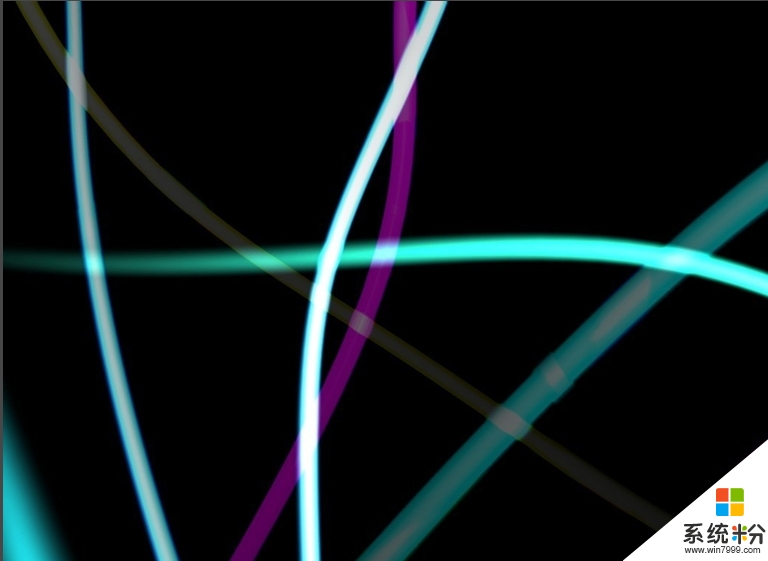
5、其实,现在的液晶显示器不需要设置屏幕保护程序,设置屏幕保护程序反而会减少液晶显示器的使用寿命,对于液晶显示器正确的做法是关闭屏幕。
【w8电脑如何设置屏保】参考以上的教程就能马上解决了。最新的电脑系统下载后使用起来总会有一些疑问,如果有难以解决的问题的话,欢迎上系统粉官网查看。